Twitterを始めたばかりの頃って機能やマナーのようなものが分からずに不安ですよね。
- 「ツイートって所から文章書いてはみたけど、この後どうすればいいんだろ?」
- 「なんか私のツイートに文章を送ってきた人いるんだけど;;」
- 「副業に興味ありませんか?ってメールが来たんだけどどうすればいいんだろ。」
などなど。挙げればきりがありませんが、始めたての方には分かりにくいことも色々有ります。
今回はその中でもタイムラインの管理方法をご紹介していきます!
- タイムラインとは(種類ごと)
- タイムラインの管理方法
タイムラインとは?
まず始めにこの言葉をサラッと解説していきます。
まずTwitterでのタイムラインは厳密には6つ有ります。
- ホームタイムライン
- ツイートタイムライン
- ツイートと返信タイムライン
- メディアタイムライン
- いいねタイムライン
- リストタイムライン
これらは以下の画像で表示している数字の場所をタップすると確認することが出来ます。
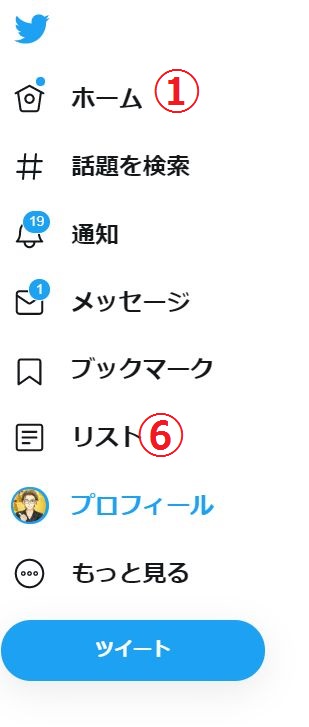
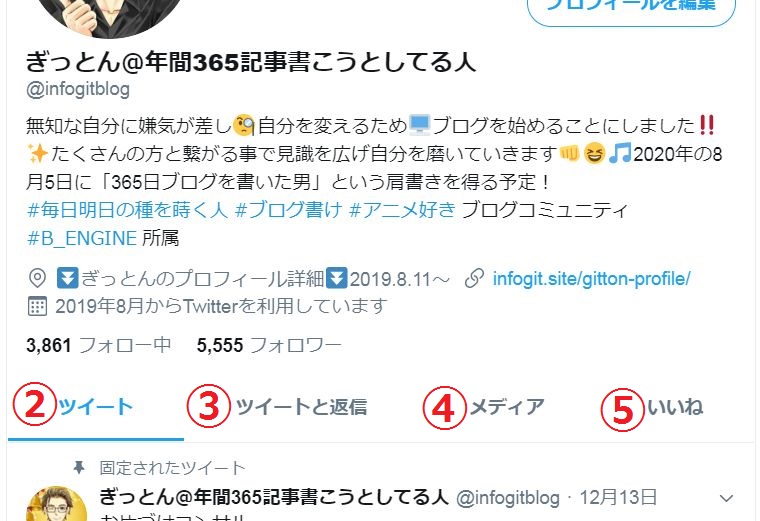
ホームタイムライン
これが最も一般的に言われるタイムラインですが、今回の記事はこのホームタイムラインではなく②のツイートタイムラインに関してです。
因みにこのホームタイムラインにリツイートばかり表示される場合の対策は、1アカウント毎に「リツイートを表示しない」を押していくしか現状はありませんので、なかなかに骨の折れる作業となります。
今後新たな方法を見つけた場合はこちらのブログでも紹介していこうと思います!
ツイートタイムライン
これがこの記事で扱う本命のタイムラインになります。
自分がなにかツイートしたら、他の人のツイートをリツイートした際にはこちらに表示されます。
しかし、他の人が見た時にここがリツイートだらけだとあなたの事を知ってもらう機会が減ってしまいますので、今回はそういった事を防ぐために後述していく内容を読んでいただきたいと思います♪
ツイートと返信タイムライン
これ、ツイートタイムラインと何が違うの?って思う方もいらっしゃるかもしれません。
この2つの違いは、メンション付きツイートが表示されるかどうか。ということです。
メンション付きツイートとは、@○○○○というような相手の@IDをツイート内に入れる。若しくは相手のツイートに返信をした場合。などがメンション付きツイートになります。
ツイートタイムラインにはこのメンション付きツイートが表示されません。
ツイートと返信タイムラインにはメンション付きツイートが表示されます。
この違いが2つのタイムラインの差となります♪
メディアタイムライン
これは比較的分かりやすいのですが、画像やGIFなどを添付したツイートのみが表示されるタイムラインです。
また、自分のタイムライン(相手のページに行けばその人のオリジナルツイートのみ)しか表示されないのでリツイートを除いたツイートを見たい場合はメディアタイムラインを見ればその人の動向を把握しやすいです。
いいねタイムライン
この単語を聞いた事は正直有りませんが、4つ並んで有る以上はそう表記するのが妥当だろうということで「いいねタイムライン」と名付けました。
このタイムラインの用途としては、いいねと思ってあなたが付けたいいね♥を一括して見ることです。
いいねをつける基準等を明確にしている方であればこのタイムラインも有効にしよう出来る事でしょう。
リストタイムライン
Twitter初心者の方がこのリストを使用する事は中々無いかとは思いますが、
覚えておいて損はありません。
リストとは特定のユーザーを自分なりに分類できることです。
分類されたリスト毎に登録されたユーザーのツイートだけを表示するタイムラインが出来ます。
非公開にしておけば相手に伝わることなく自分なりに分類できるので使いようによっては便利な機能です。
使い方としては、先程の⑥の所をクリックし、
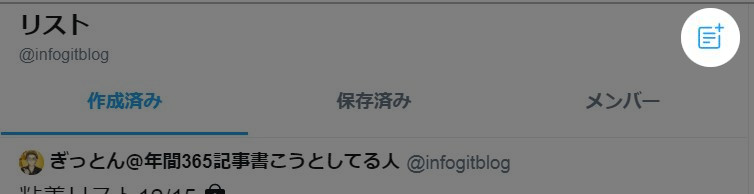
上記の強調している箇所をクリック。
その後下記画像のように分かりやすく表記し、
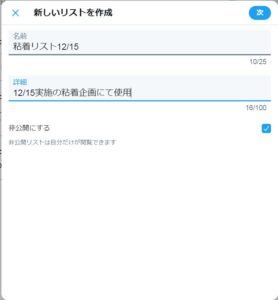
非公開にするに忘れずにチェックを入れましょう!
その後出てくる完了にチェックを入れ、とりあえずリストの元は作成完了です!
後は気になるユーザーのページに行き、以下画像の通りに進むとリストに追加することが出来ます。
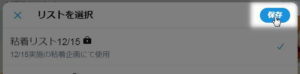
タイムラインの管理方法
それでは前置きが長くなってしまいましたが、ライムラインの管理方法についてお伝えします。
今回ご紹介する方法は大きく分けて以下の2段階のプロセスを踏むこととなります。
- ブックマーク機能で見てもらいたいツイートを保管
- 見てもらいたいツイートをリツイート(自分で)
ツイートを保管する
まずはこのプロセス。
ツイッターをしていて良いツイートが出来ても自分の過去のツイートを見失ってしまった事って誰しも経験が有ることと思います。
初心者の皆さんも今後そういったケースに遭遇する可能性が極めて高いです!
そういった時のためにこのブックマーク機能は是非活用していただきたいと思います。
詳しい方法は以前書いたこちらの記事に載せておりますので、一読ください♪
今回はこの機能を使用してみてもらいたい自分のツイートをどんどんブックマークに入れていきましょう!
自分のツイートをリツイートする
自分のツイートをリツイートした事って有りますか?
これはツイートタイムラインにリツイートまで表示されてしまうということを逆手に取った手法で、過去のツイートもリツイートすることで一番上に持ってきてしまおう!というツイッター上級者ならみんなやっている方法です。
でも過去のツイートって探すのも一苦労ですよね、、、??
ここでピンと来たあなた、優秀です!
先程ブックマーク機能で過去のツイートを保管しましたよね?
あそこから直接リツイートも出来るのでこの方法はブックマーク機能と組み合わせることで初めて真価を発揮します!
- ツイートを投稿したらその時にブックマークに保管する
- 他の人のツイートをリツイート(興味のあるツイート)
- ブックマークから自分のツイートをリツイートする
極シンプルではありますが、この手順で常に自分のオリジナルツイートをタイムラインの一番上に表示しておくことが可能になります。
おまけ
今回ご紹介したのは俗にセルフリツイートと呼ばれる方法です。
この方法を取る最大のメリットは自分のタイムラインで自分の事をアピールすることが出来る。
ということなのですが、実はもう1つメリットが有ります。
それは、ホームタイムラインに再表示されるということです。
例えば昼間に投稿したツイートを日中仕事や学校で見れなかったユーザーに対して、夜にセルフリツイートを行なうことでもう一度目にする機会を作ることが出来るのです。
こういった小さいことでも積み重ねると大きく変わってきますので、Twitter初心者の皆さん。
小さなことからコツコツと、一緒にがんばっていきましょう♪



















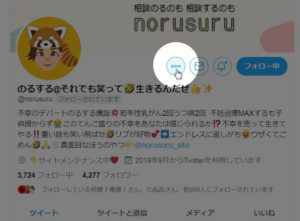
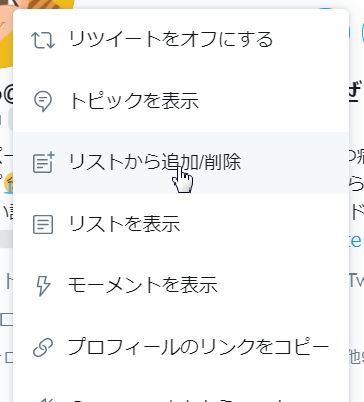
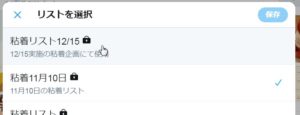



コメント
[…] これはリスト本来の使い方で仲の良いフォロワーさんのツイートだけをまとめたタイムラインを作りたいときにこのリストを使用します。 […]